windows11桌面壁纸换不了如何解决 win11电脑无法更换桌面壁纸的修复方法
更新时间:2024-03-04 11:10:49作者:zheng
我们可以在win11电脑的个性化设置中修改电脑的桌面背景图片,但是有些用户发现自己无法修改win11电脑的桌面背景,想要修复却不知道win11电脑无法更换桌面壁纸的修复方法,今天小编就给大家带来windows11桌面壁纸换不了如何解决,如果你刚好遇到这个问题,跟着我的方法来操作吧。
推荐下载:win11正式版下载
方法如下:
1、开启上帝模式:
右击桌面空白部分,指向新建→文件夹,命名:
.{ED7BA470-8E54-465E-825C-99712043E01C}
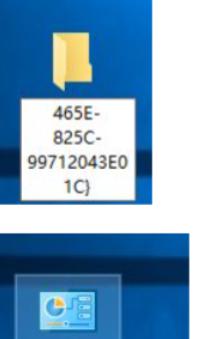
2、双击打开上帝模式文件夹,找到 关闭背景图像,双击进入
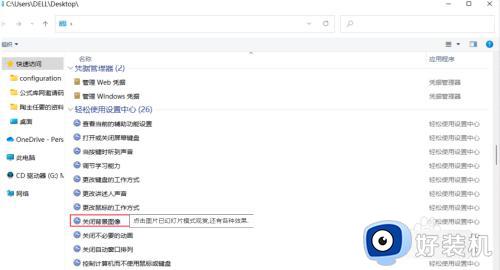
3、下滑到最下面找到 删除背景图像 选项,把前面的 √ 去掉,即可
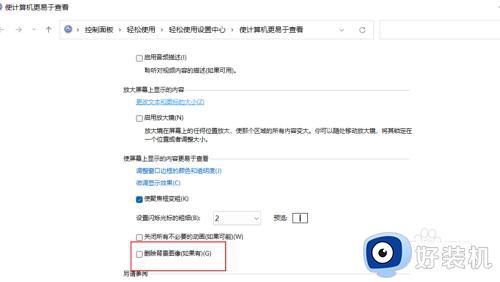
windows11桌面壁纸换不了如何解决就为大家介绍到这里了。若是你也遇到同样情况的话,不妨参考本教程操作看看!
windows11桌面壁纸换不了如何解决 win11电脑无法更换桌面壁纸的修复方法相关教程
- windows11桌面壁纸换不了 如何解决win11无法更换壁纸
- win11怎么设置桌面壁纸自动更换 win11如何设置电脑桌面壁纸自动更换
- win11自带桌面壁纸怎么更换 win11更换桌面壁纸的方法
- windows11怎么更换桌面壁纸 windows11桌面壁纸如何设置
- win11桌面背景怎么换 win11如何更改电脑桌面壁纸
- win11电脑壁纸设置总变回去怎么办 win11桌面壁纸设置了总是变换如何解决
- win11壁纸被锁定更换不了怎么回事 windows11电脑壁纸被锁定无法更换如何修复
- win11更换桌面壁纸的步骤 win11怎么更换壁纸
- windows11壁纸怎么设置 win11电脑更改桌面壁纸的方法
- win11壁纸模糊的解决方法 win11桌面壁纸不清晰如何修复
- windows11找不到gpedit怎么办 windows11找不到文件gpedit.msc如何处理
- thinkpad可以支持win11系统吗 thinkpad安装win11系统的详细教程
- win11任务栏图标全部显示的方法 win11任务栏怎么显示全部图标
- windows11账户权限设置步骤 win11如何设置用户权限
- windows11账户名怎么改?如何修改win11用户名
- win11杜比音效显示未插耳机如何解决 win11杜比音效显示未插耳机三种解决方法
win11教程推荐
- 1 win11任务栏图标全部显示的方法 win11任务栏怎么显示全部图标
- 2 win11病毒和威胁防护打不开怎么回事 win11病毒和威胁防护开不了如何解决
- 3 win11找不到支持windowshello人脸的摄像头怎么解决
- 4 windows11怎么退出微软账户 win11如何退出Microsoft账户
- 5 win11自带输入法怎么打特殊符号 win11微软输入法的特殊符号在哪里
- 6 win11自动禁用输入法怎么办 win11已禁用输入法解决方法
- 7 win11自动开关机在哪里设置 win11计算机定时开关机设置方法
- 8 win11怎么隐藏输入法状态栏 win11如何隐藏输入法图标
- 9 windows11怎么改中文 windows11如何设置中文
- 10 win11重置未进行任何更改怎么办 win11重置提示未进行任何更改解决方法
